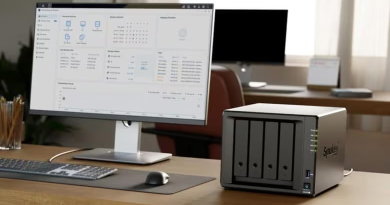2 cách hạ cấp từ iOS 10.3.2 xuống iOS 10.3.1 đơn giản
Nếu cảm thấy iOS 10.3.2 quá chậm hoặc hao pin nhanh dù không có sự khác biệt so với iOS 10.3.1 về tính năng thì bạn nên hạ cấp để có trải nghiệm tốt hơn.
Hiện tại, do Apple vẫn cho phép “sign” phiên bản iOS 10.3.2 vì vậy bạn có nhiều lựa chọn để hạ cấp. Nhật Ký Công Nghệ sẽ hướng dẫn bạn cả thông qua iTunes và thông qua phần mềm hỗ trợ của bên thứ ba.

Đầu tiên, việc bạn cần làm là sao lưu dữ liệu và hình ảnh trên iPhone, iPad sang máy tính hoặc iCloud để đảm bảo an toàn.
Tiếp theo, tải bộ phần mềm iOS 10.3.1 tương ứng với thiết bị bạn đang sử dụng đây. Bạn trải qua 3 bước, chọn sản phẩm (iPhone, iPad), chọn phiên bản của sản phẩm (chẳng hạn như iPhone 6 Plus) và cuối cùng chọn phiên bản iOS 10.3.1 để tải về.
Lưu ý, file cài đặt của iOS phải ở dạng .IPSW, nếu tải bằng Internet Download Manager, gói cài đặt này có thể tự động chuyển thành .ZIP. Do đó, bạn cần đổi tên phần mở rộng tệp thành .IPSW.
Phương pháp 1. Hạ cấp bằng iTunes
- Đầu tiên, bạn kết nối thiết bị với máy tính đã cài đặt iTunes ( tải đây).
- Đưa thiết bị iPhone, iPad về chế độ DFU bằng cách tắt máy > đợi khoảng 5 giây để máy tắt hoàn toàn.

- Nhấn nút nguồn trong 3 giây, sau đó nhấn nhanh đồng thời nút nguồn + nút Home trong 10 giây > thả nút nguồn nhưng vẫn giữ nút Home. Tiếp tục giữ nút Home cho đến khi iTunes hiển thị thông báo “iTunes đã phát hiện iPhone ở chế độ khôi phục…” > bạn nhấn ĐƯỢC RỒI.

- Tiếp tục, chọn biểu tượng thiết bị iPhone, iPad trên iTunes rồi nhấn phím Shift (đối với Windows) hoặc phím Command (trên macOS) > nhấn tùy chọn Khôi phục trên iTunes > chọn tập tin chương trình cơ sở của bạn iOS 10.3.1 đã tải về ở trên > nhấn Phục hồi và cập nhật để thông báo xuất hiện sau đó.

- Việc còn lại là đợi vài phút để iTunes khôi phục hệ điều hành về iOS 10.3.1.
Cách 2. Sử dụng tiện ích 3uTool
So với cách sử dụng iTunes thì cách này đơn giản và phù hợp với nhiều đối tượng người dùng hơn.
- Đầu tiên các bạn tải phần mềm 3uTools đây.
- Kết nối iPhone của bạn với máy tính.

- Kích hoạt phần mềm 3uTools và nhấp vào Flash & JB > Flash đơn giản > chọn iOS 10.3.1 > chọn Tốc biến.

- Tiếp tục giữ kết nối giữa iPad và iPhone cho đến khi quá trình hoàn tất.